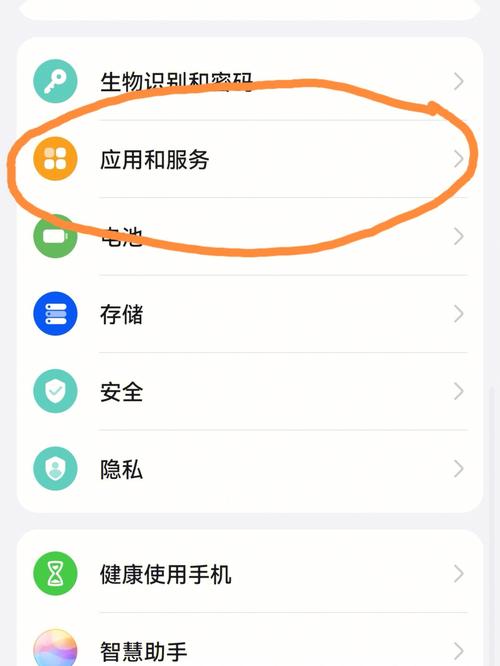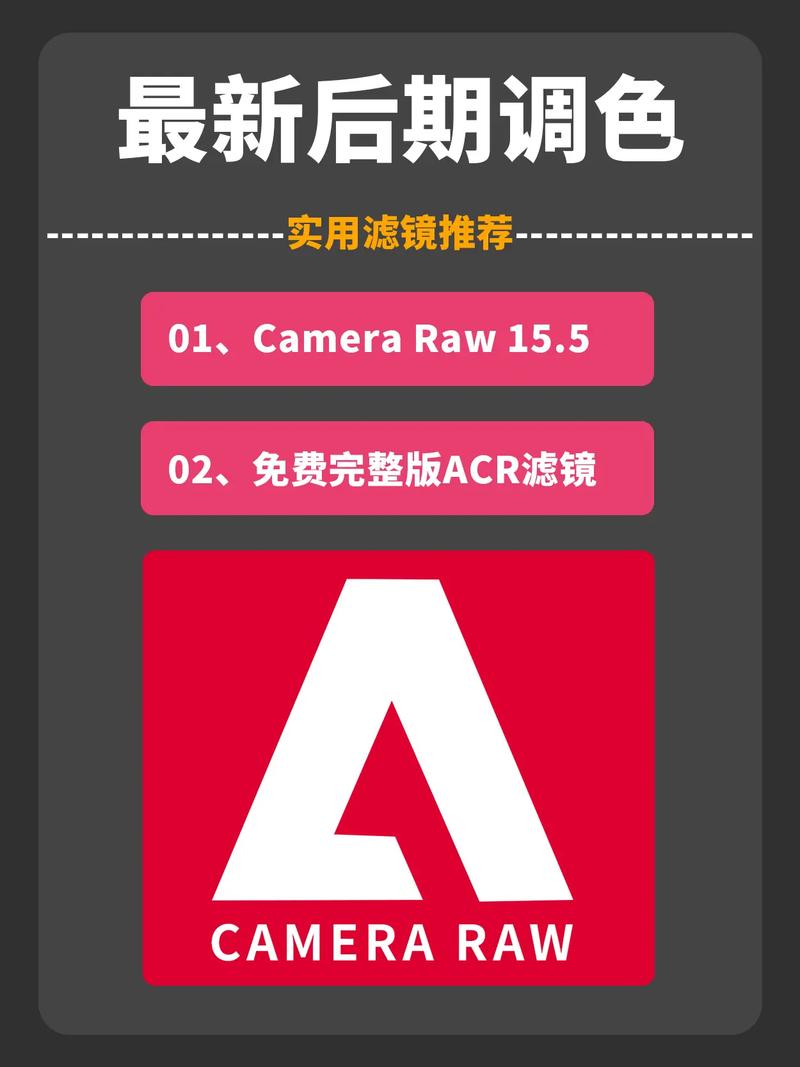解决方法如下1、在电脑桌面上,看不见任务栏了2、把鼠标放到桌面最下端,这时久违的任务栏出现了,不过,挪开鼠标,状况依旧3、在浮现出来的任务栏上单击鼠标右键,选择属性4、把“自动隐藏任务栏”前的勾。找不到任务栏怎么办?更多详情请大家跟着小编一起来看看吧!
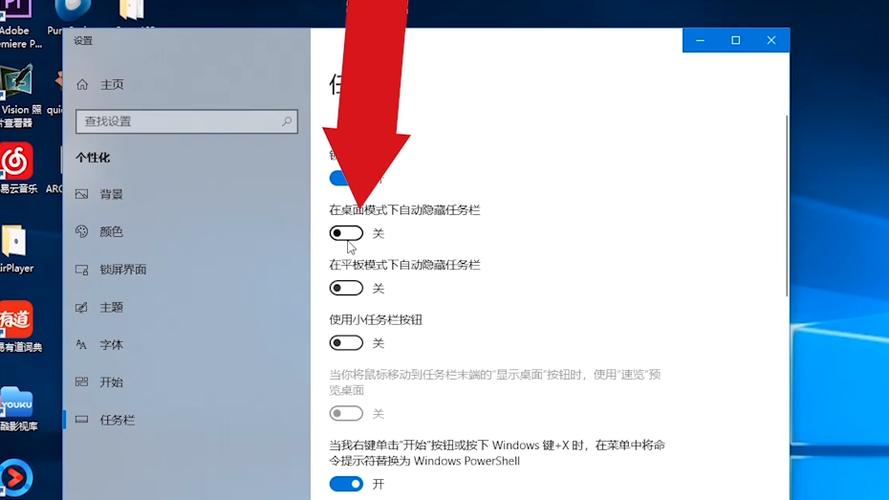
找不到任务栏怎么办(1)
解决方法如下
1、在电脑桌面上,看不见任务栏了。
2、把鼠标放到桌面最下端,这时久违的任务栏出现了,不过,挪开鼠标,状况依旧。
3、在浮现出来的任务栏上单击鼠标右键,选择属性。
4、把“自动隐藏任务栏”前的勾选去掉。
5、点击“应用”--->“确定”。
6、通过以上步骤,我们成功地将隐藏起来的任务栏显示出来了。
7、当然,如果我们有需要隐藏任务栏,我们只需把“自动隐藏任务栏”的复选框勾选上即可。
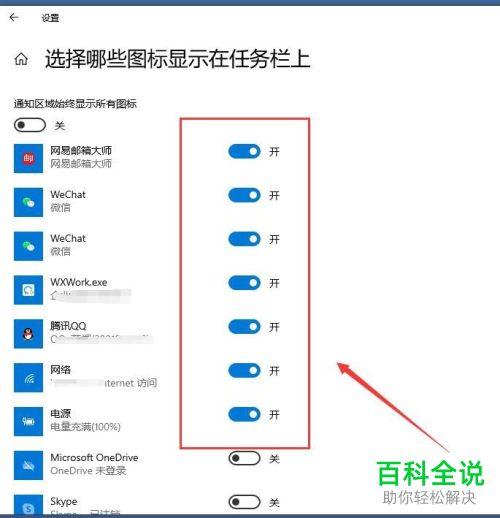
找不到任务栏怎么办(2)
1.右击桌面上的“计算机”,点击下方的“属性”按键。进入属性界面。
2.点击属性界面上方的“所有控制面板”进入控制面板界面。
3.在所有控制面板界面找到“个性化”并点击。
4.点击个性化右下角的“任务栏和开始菜单”,进入任务栏设置界面。
5.分别将任务栏锁定打上勾,以及将“自动隐藏任务栏”前面的√去掉,即可完成任务栏锁定在桌面下方的操作。